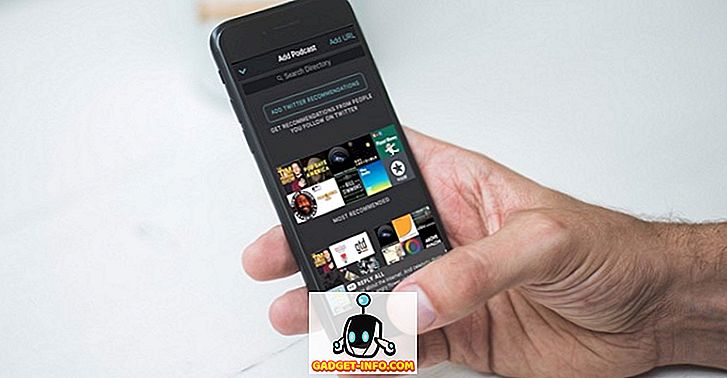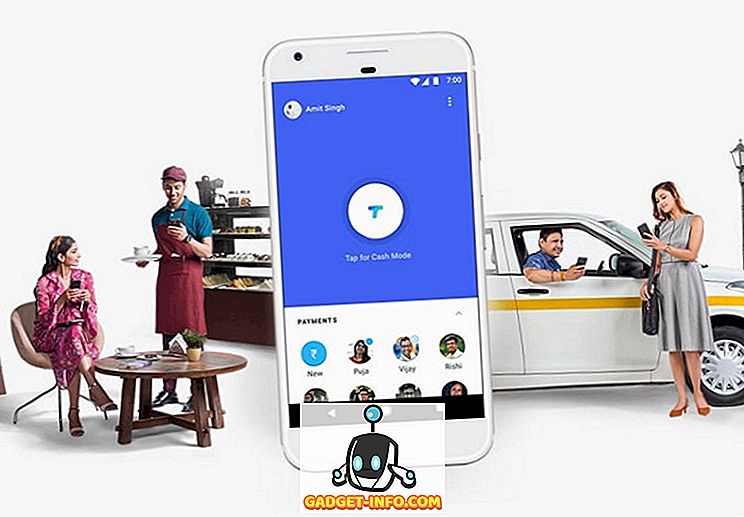Samsung, bir haftadan biraz daha uzun bir süre önce, sessizce TouchWiz Kullanıcı Arayüzünün görsel unsurları için Güney Koreli OEM'in gelecekteki yönünü yeniden tanımlayan bir şey bıraktı. Burada Samsung Good Lock'tan bahsediyoruz - Samsung'un ABD'de etkin bir şekilde başlattığı ve yalnızca Marshmallow çalıştıran cihazlar için kullanılan bir ekran kilidi.
İyi Kilitleme, ABD'de arama yapmak için uygulamayı otomatik olarak göstereceği ABD'deki Galaxy App Store aracılığıyla kullanılabilir, ancak başkalarının APK yüklemesiyle yüklemeleri mümkündür. Ancak, hala Android 6.0 Marshmallow altındaki cihazlarda ve Samsung cihazlarında spor yapmayan cihazlarda çalışmayacak, bu konuda açık olalım.
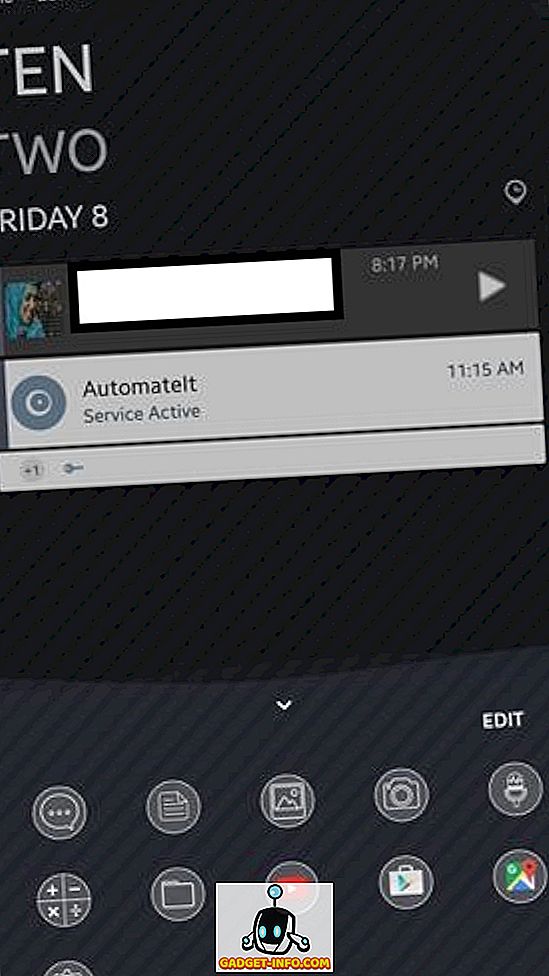
Good Lock'u kurduğunuzda, ilk fark edeceğiniz şey Samsung'un seçtiği en garip renk tonu. Tüm kilit ekranı öğelerinin estetik açıdan hoş olmayan, gerçekten değişken bir mor / mat pembe aksanı taşıyor, ama değişkendir, yani bu olumsuz bir sonuçtur. Bulacağınız en belirgin ikinci değişiklik, kilit ekranının ve bildirim gölgesinin Android'e nasıl benzer olduğunu - göstergelerden simgelere, seçim ve mizanpajlara, hepsi de hisse senedi Android'inden çığlık atıyor. İyi bir şey ya da kötü olup olmaması kişisel tercihlere bağlıdır. Şahsen TouchWiz'in simge düzeni ve stilini beğeniyorum ve hisse senedi Android simgelerini yumuşak ve düz buluyorum, ancak ikincisini tercih eden başkaları olabilir, bu yüzden burada bir yargıya varmıyoruz.
Görünümdeki diğer değişiklikler en çok uygulama değiştirici / çoklu görev menüsünde ve ayrıca kilit ekranında yapılan özelleştirmelerde görülebilir. Tüm değişikliklere biraz detaylı ve tek tek bakacağız, ama önce Good Lock'un nasıl kurulabileceğini görelim.
Samsung Good Lock'u Takma
Daha önce belirttiğimiz gibi, ABD’deyseniz ve uygun bir cihaza sahipseniz (en azından Android Marshmallow’u çalıştıran), Samsung Galaxy App Store’a gidebilir ve arama sonuçlarında görüneceği Good Lock’u arayabilirsiniz. yüklenebilir. Alternatif olarak, APKMirror’dan APK’yı alabilir, Bilinmeyen Kaynaklardan uygulamaların yüklenmesine izin verebilir ve yalnızca APK’yı yükleyebilirsiniz. Her iki durumda da, cihazınızı yeniden başlattıktan sonra çalışan bir Good Lock sürümü ile karşılaşacaksınız.
Good Lock'ın kurulduktan sonra cihazınızın kilit ekranını otomatik olarak ele geçireceğini ve orijinaline geri dönmek istediğinizde uygulamayı kaldırmanız gerekeceğini unutmayın.
Ekranı Kilitle
İyi Kilit bir kilit ekranı değişimi olduğu için, yaptığı en önemli değişikliklerin Samsung cihazınızdaki varsayılan kilit ekranı üzerinde olması mantıklıdır. İlk bakışta, farkedeceğiniz en büyük şey, ekranın altındaki uygulamaların yanı sıra farklı bir saat stilidir. Diğer bir fark, hemen görünür olan durum çubuğu simgelerinde, Android stoklarında hisse senedi aldıklarında, ancak Bildirim gölgesine ulaştıktan sonra onlar hakkında konuşacağız.
Şimdi kilit ekranında yapabileceğiniz pek çok şey var. Kilit ekranının üstünden aşağı doğru kaydırmak, “widget” alanını ortaya çıkaracaktır - doğrudan kilit ekranından erişilebilecek widget ekleyebileceğiniz bir alan. İstediğiniz kadar widget ekleyebilir ve bu hareketten özellikle erişilmediği sürece kilit ekranınızı karıştırmazlar.
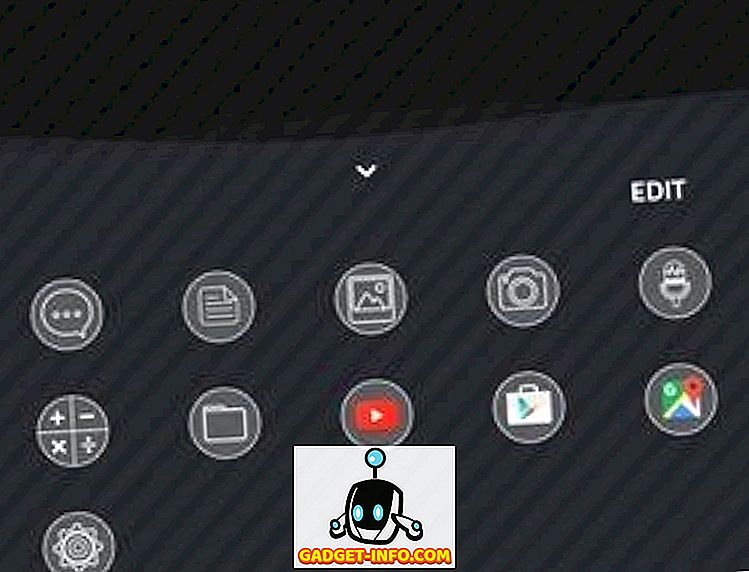
Kilit ekranının altından yukarı kaydırmak, özelleştirilebilir uygulamaların bir listesini çekecektir. Genellikle, son zamanlarda erişilen ve sık kullanılan uygulamaları gösterir, ancak bu uygulama koleksiyonunu günün saatine, konumunuza ve diğer parametrelere vb. Göre değiştirecek olan “rutinleri” ayarlayabilirsiniz. Yerlerim kenarını denediyseniz Galaxy S7 kenarında, bu düzenlemeyi oldukça tanıdık bulacaksınız.
Kilit ekranında, bazı kaydırma hareketleri de dahil olmak üzere, görüntülenen bildirimlerle yapabileceğiniz çok daha fazlası var. Bir bildirimde sola kaydırmak, oldukça standart bir mesele olan reddeder. Ancak, bir bildirimi doğrudan kaydırırsanız, Samsung'un “Keep” (Sakla) olarak adlandırdığı bir alana taşınır - reddetmek istemediğiniz ancak şu anda ele almak için vaktiniz olmayan bildirimler için bir depo türü. Hızlı geçişlerin hemen altındaki iki düğmenin görünümü ayırdığı yerde, bildirim gölgesini aşağı çekerek Sakla’ya erişebilirsiniz: Tümü ve Sakla.
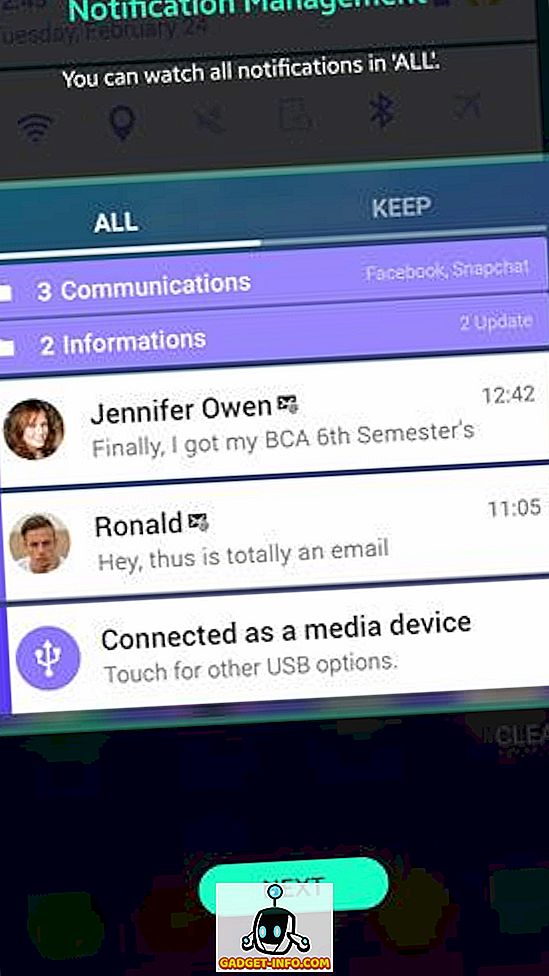
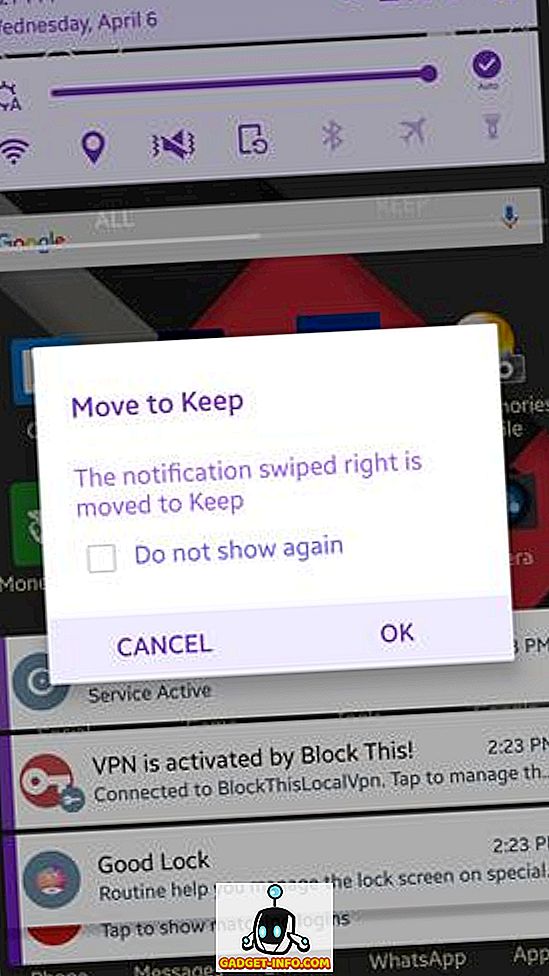
Bir bildirim Tüm görünümünde veya Sakla'da olsun, daha fazla seçenek almak için bir bildirimi basılı tutabilirsiniz: daha iyi kategorizasyon için özel bir klasöre taşıyın, uygulamanın bildirim ayarlarını kolayca alın, uygulamanın daha fazla bildirim göndermesini engelleyin, veya bildirimi önceden belirlenen bir süre boyunca ertelemek. Bu, daha sonra bir konuda hatırlatma yapmak istiyorsanız özellikle yararlıdır.
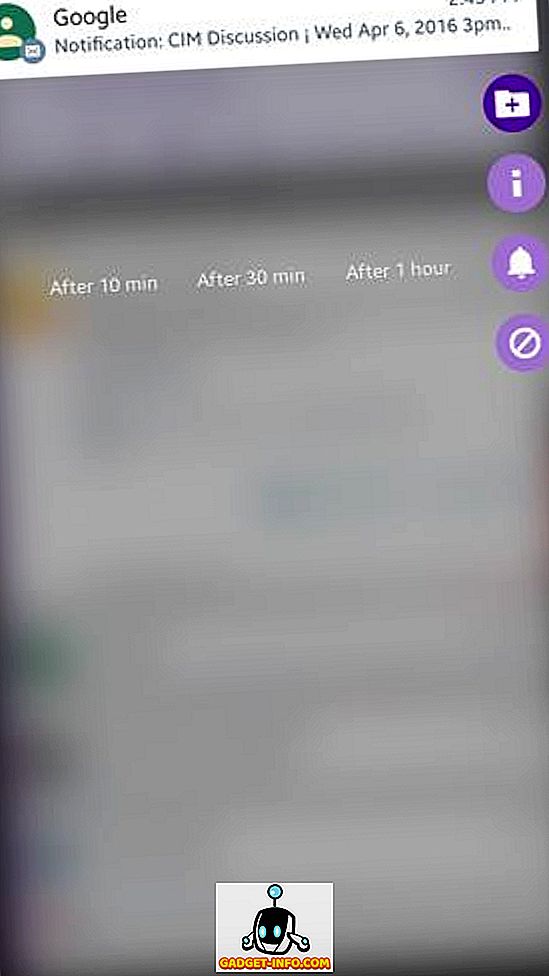
Burada, belirli bir uygulamadan bildirimleri tekrar tekrar reddetmeniz durumunda, Good Lock'un bu davranışı temel alarak engellemeyi önereceğini belirtmekte fayda var. İstendiğinde, İptal'e tıkladığınızdan ve Tamam olmadığından emin olun, çünkü Tamam, esasen o uygulamanın bildirimlerini engeller - zor yoldan öğrendim.
Bildirim Gölge ve Durum Çubuğu
Bildirim gölgesi, Arabiriminde İyi Kilit altında büyük değişiklikler gören ikinci alandır. Tamamen hisse senedi Android - o kadar ki bir Nexus telefonunun yanına koyarsanız, farkı söylemek zor olacak. Google’ın yerel kullanıcı arayüzünü taklit etme çabasıyla Samsung, bazı iyi değişiklikler ve sade aptalca değişiklikler yaptı. Örneğin, Android stoktaki sinyal simgelerinden gerçekten nefret ediyorum ve Good Lock ile elde ettiğiniz şey bu. Mobil veri kullanıyorsanız, giden ve giden trafiği gösteren iki küçük ok, bunun yerine sinyal gücü göstergesinin yanına yazılan 4G ile değiştirilir. Şimdi sinyal gücü de çarptı ve özlüyor, çünkü size hücresel sinyalin kalitesinin ne olduğunu söyleyen hiçbir çubuk yok.

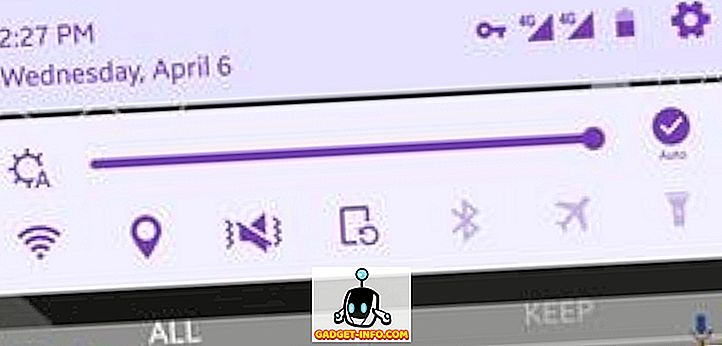
Bildirim gölgesine geri gitmek, aşağı çekmek, sipariş şimdi farklı olmasına rağmen, hızlı geçişlerin standart işini size verecektir. Otomatik parlaklık geçişi, WiFi, Konum, Ses geçişi, Yönlendirme, Bluetooth, Uçak Modu ve El Feneri ile parlaklık kaydırıcısını elde edersiniz ve söyleyebildiğim kadarıyla başkalarıyla değiştirilemez. Bildirim gölgesini bir kez daha çekmek, daha fazla seçenek ekler ve bazıları Rahatsız Etmeyin ve Hotspot gibi eklerle birlikte saf Nexus tarzında ortadan kaldırır.
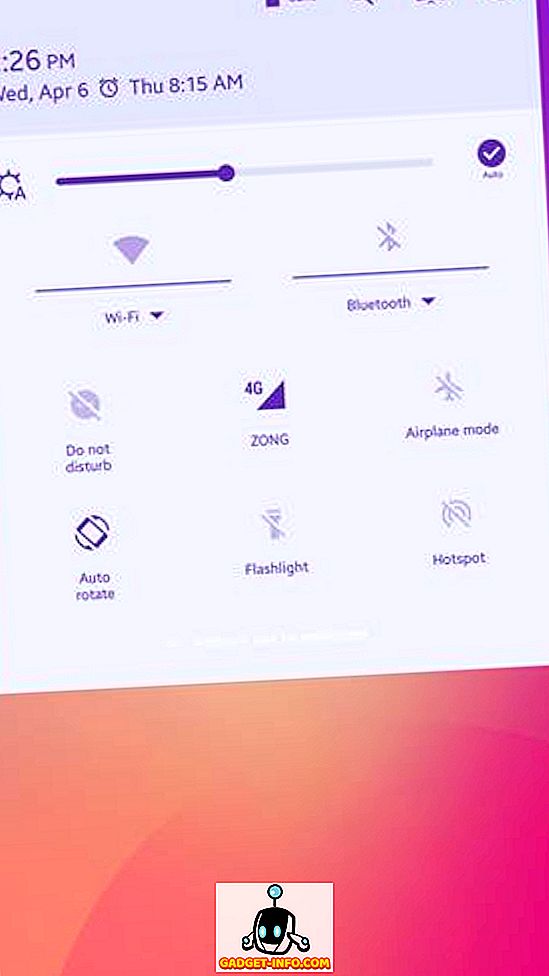
Bu ekranın en üstünde ayrıca, Good Lock ayarları, ardından bir arama düğmesi ve ardından pil yüzdesi göstergesi ile birlikte solda eşlik eden Cihaz Ayarları'na hızlı bir şekilde girmek için bir düğme bulunur.
İyi Kilit Ayarları
Good Lock ayarları konusunda, uygulamanın ne sunduğunu görelim. Ayarlara girmeniz size üç ana seçenek sunar: Rutinler, Ekranı Kilitle ve Kaldır. Sonuncusu oldukça açıklayıcıdır ve Kilit Ekranı seçenekleri temel olarak kilit ekranı duvar kağıdını ayarlamanıza, rengi etkinleştirmenize / devre dışı bırakmanıza ve efektler eklemenize izin verir. Ancak, rutinleri en ilginç olanı.
Rutin
Rutinler öncelikli olarak seçilen kriterleri karşılarsa otomatik olarak etkinleştiren, yapılandırabileceğiniz konum ve zaman bazlı profillerdir. Good Lock'u yükledikten sonra cihazınızda önceden ayarlanmış olan varsayılan bir yordam vardır ve bu evrenseldir; başka bir yordam ayarlanmadığı sürece her yerde ve her zaman uygulanabilir. Varsayılan rutinde değişiklikler yapabilir (ancak zamanı ve yere göre bağlayamazsınız) veya yeni bir tane ekleyebilirsiniz.

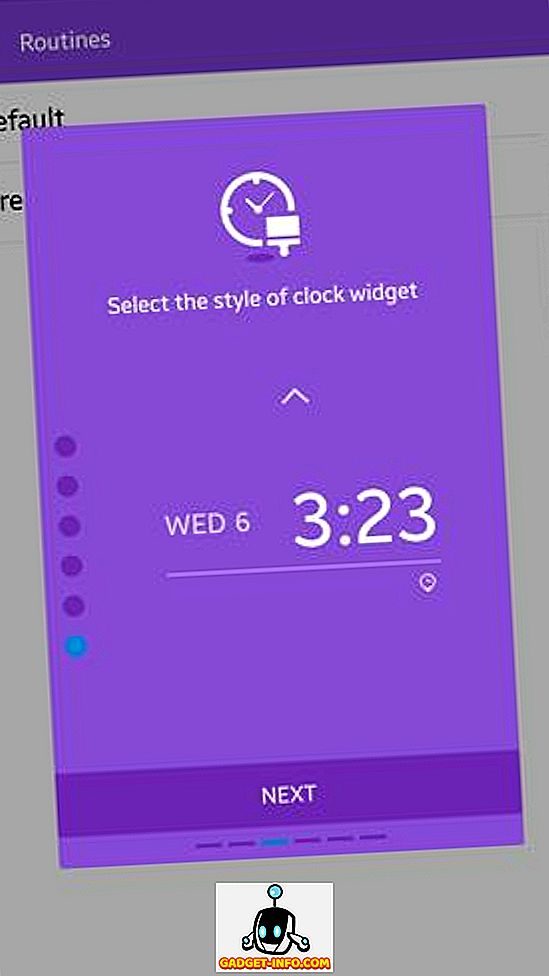
Önce yeni bir rutin eklemek, sizden rutinin uygulanacağı yeri seçmenizi ister. Örneğin, konumun GPS sinyali tarafından belirlendiğini ve WiFi ya da Bluetooth tarafından belirlenmediğini unutmayın; örneğin, konum servisleriniz kapalıysa, işe yarama ihtimali düşüktür. Bir konum ayarını atlayabilir ve rutinin “her yerde” çalışmasını sağlayabilirsiniz. Sonra, bu rutinin başlangıç ve bitiş zamanını seçersiniz. Ardından, seçeceğiniz çok sayıda seçeneğinizin bulunduğu bu rutin için kilit ekranı saati widget stilini seçebilirsiniz. Daha sonra hızlı ayarlar, bu rutin için WiFi, Ses, Yönlendirme Kilidi ve Bluetooth için durumları yapılandırmanıza izin veriyor. Renk seçimi daha sonra seçim yapmak için oldukça geniş bir seçim yapacağınız yerdedir ve Good Lock size ana renginizden türetilmiş renk vurgusunu simgeler, metin vb. İçin kullanacağını bile gösterecektir. Sonunda, düzenini alırsınız. Widget> Bildirimler> Uygulamalar'ın varsayılan sırasını takip edebilir veya beğeninize göre değiştirebilirsiniz.
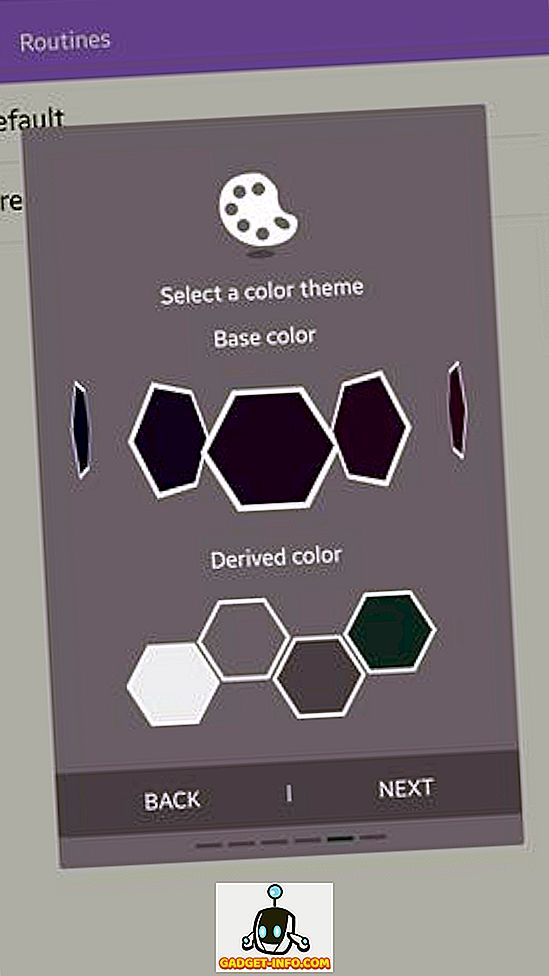
Renk seçiciyle ilgili küçük bir not. Samsung'un Good Lock'ta birlikte verdiği tuhaf varsayılan renk hakkında daha önce yorum yaptığımı hatırlıyordunuz. Bunu değiştirebilirsin, ama bu son yıllarda gördüğüm en sezgisel olmayan renk seçici. Temelde yatay olarak kayan bir renk listesidir, her iki tarafta da bir sonu olmadığını gösterir (her ne kadar bitse de) ve aralarından seçim yapabileceğiniz yüzlerce renk olmasına rağmen, gerçekten daha koyu renk seçeneklerinde yoksundur (örneğin siyah yoktur). ). Demek istediğim, Samsung'un standart bir renk seçici paletle gitmesi çok daha anlamlı olurdu - ne kadar zor olurdu?
Uygulama Değiştirici
Good Lock'un değiştirdiği son alan Multitasking menüsü veya App Switcher'dır; burada, TouchWiz kartlarının kaydırılabilir listesini, en son uygulamaların bir listesiyle değiştirir, alt kısımdaki uygulama tepsisinin yanında, kilit ekranından gelen ve uygulamalı rutin tarafından yönetilir. Bu listedeki ilginç bir özellik, eğer aktif bir konuma sahipse, uygulamanın adının ilk harfinin ikon rengini taşımasıdır - hangi uygulamaların bir bakışta olağanüstü bildirimlere sahip olduğunu görmek yararlıdır.
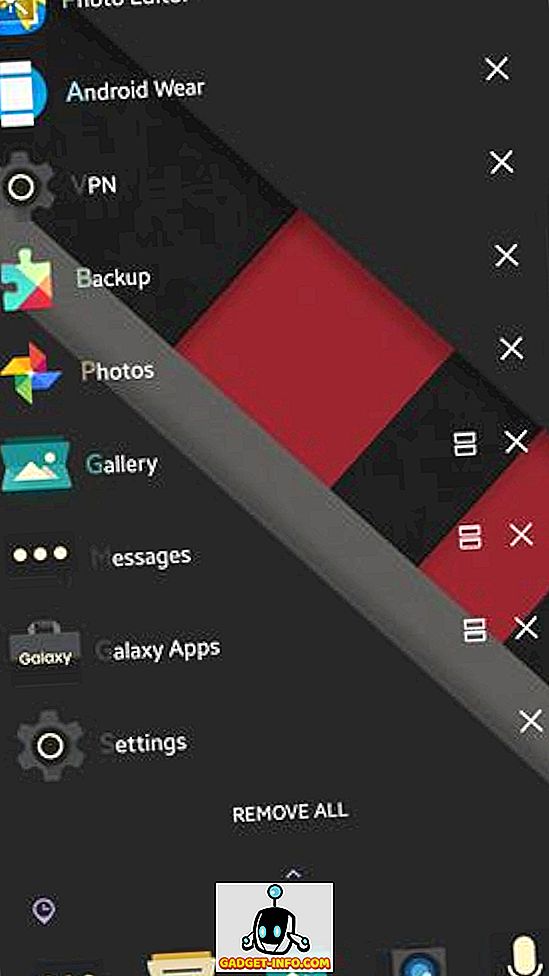
İyi Kilit - Sonuç ve Karar
Şimdi Good Lock'a ve onun özelliklerine ve bazı detaylarına göre değişiklik yaptıktan sonra, hepsinin ne anlama geldiğini görelim. Bir çok hakem, Good Lock'u bir takım nedenlerle bastırdı ve ben de hepsine katılıyorum. Ancak, uygulamanın iki haftadan fazla bir süredir kullanılmadığını ve hatta Samsung'un müşterilerinin istediklerini dinlediğini belirten çok büyük bir güncelleme görüldüğünü unutmayın. İlk deneme için, İyi Kilitleme çok büyük bir çaba ve eğer Samsung'un genel yönü buysa, TouchWiz için iyi şeyler saklanabilir.
Sonuç olarak, uygun bir Samsung cihazınız varsa, İyi Kilitlemeyi deneyin. Buna değer. Bu deneyime değer. Cihazınızda farkedeceğiniz tazeliğin solmasına değer. Bazı insanlar için, hisse senedi değerinde bile olabilir Android taklit eder ve iyi yapıyor görünüyor. Good Lock, kendiniz için denemeye ve sonra bir yargıya varmaya değer - sadece incelemelere henüz ödeme yapma.